快速将多个工作表中的数据汇总/计算到一个工作表中
Kutools for Excel
提升 Excel 300+
强大的功能
我们很容易在工作表中进行一些计算,例如求和和平均值,但是如果您想将多个工作表中的数据求和或计算到一个工作表中。 您如何将多个工作表中的数据快速汇总到一个工作表中?
例如,我想将四个工作表中的产品数量汇总为一个工作表。 请参阅以下屏幕截图:
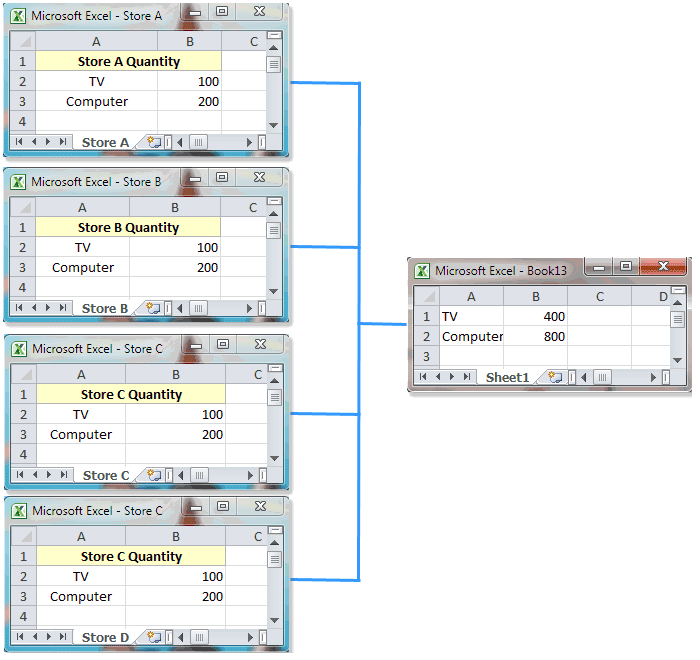
Kutools for Excel“ 合并工作表 实用程序可以帮助您快速将多个工作表中的数据计算到一个最终工作表中。
点击 Kutools 加 >>结合。 查看屏幕截图:
 |
 |
 |
将多个工作表中的数据合并并汇总为一个工作表
如果要将跨不同工作簿的多个工作表合并和汇总到Excel中的一个工作表中,可以按以下步骤完成:
1。 点击 Kutools 加 > 结合 启用该功能。 然后点击 OK 在下面的 Kutools for Excel 对话框。
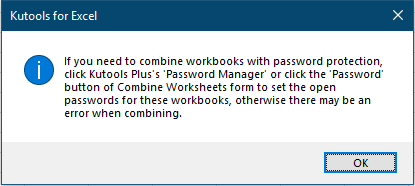
2.在 合并工作表-第1步,共3步 窗口,选择 将多个工作簿中的值合并并计算到一个工作表中 选项,然后单击 下一页 按钮。
3.在 向导,请指定要合并并将数据汇总到一个工作表中的工作簿和工作表。
提示:
A.添加工作簿以合并
点击 档案 下 地址 按钮,您可以将一个工作簿或多个工作簿添加到工作簿列表以进行合并。
如果你点击 夹… 并指定一个文件夹,它将自动将该文件夹的所有工作簿添加到“工作簿”列表中进行合并。
如果你点击 OneDrive文件 or OneDrive文件夹...,它将根据需要自动从一个文件夹或其他文件夹添加一个或多个OneDrive文件。
B.对工作簿或工作表列表中的所有工作簿或工作表进行排序
在中指定排序条件 排序 下拉列表以对列表框中的所有工作簿或工作表进行排序。 例如,选择 名字 ,在 排序 下拉列表中,列表框中的所有工作簿或工作表均按名称自动排序。
C.从工作簿列表框中删除工作簿
如果您要从中删除工作簿 工作簿清单 框,请选择此工作簿,然后单击  按钮。
按钮。

如果您要从中删除所有工作簿 工作簿清单 框,只需单击 移除所有 按钮。
D.打开已用密码加密的工作簿
如果要结合使用密码加密的工作簿,请单击 密码 按钮。
在 密码管理器 窗口,点击 地址 按钮,将工作簿密码输入到 密码 文本框,填写 标签 并单击 OK 按钮。 重复该操作,直到所有工作簿的密码都添加到管理器中,然后单击 OK 按钮关闭窗口。 看截图:

E.保存或访问一种操作方案:
如果要保存的设置 以后的操作请点击 EventXtra XNUMX大解决方案 > 保存… 按钮,然后在下一个弹出对话框中命名方案。 这样,您无需再添加工作簿或在以后重复指定工作表,只需打开已保存的方案项目,所有工作簿都将列在 工作簿清单.
此外,您可以点击 EventXtra XNUMX大解决方案 > 管理 进入 管理方案 窗口来根据需要管理已保存的方案。
F.什么是“范围相同”按钮? 它将自动指定所有已检查工作簿中的每个工作表。 工作簿清单 具有与所选工作表相同的范围。 例如,您已指定范围 $ A $ 1:$ C $ 6 in Sheet1 of 工作簿A 如以下屏幕截图所示,如果您首先单击 Sheet1 依次 相同范围 按钮,您将在其他工作表中看到 工作簿A 都变成了 $ A $ 1:$ C $ 6 立即。 同时,在所有已检查工作簿的每个工作表中的范围 工作簿清单 也会更改为相同范围。 查看屏幕截图:
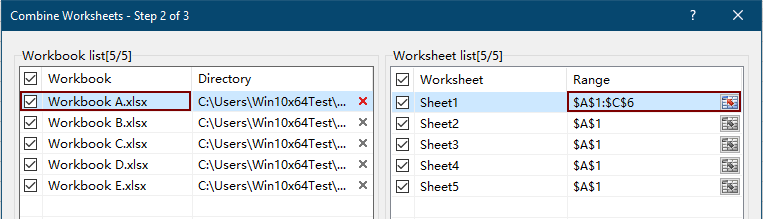 |
 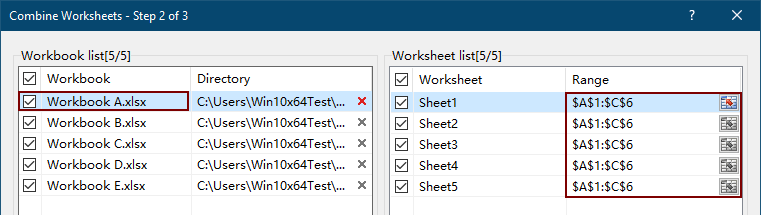  |
 |
G.什么是相同工作表按钮? 在底部 工作表清单,有一个 同一张纸 按钮。 使用此按钮,您可以轻松地在所有选中的工作簿中选择所有具有相同工作表名称的工作表。 工作簿清单。 例如,已经在5个工作簿中检查了 工作簿清单,如果你点击 Sheet4 如下面的屏幕截图所示,点击后,它将立即在5个选中的工作簿中选择所有具有相同工作表名称的工作表 同一张纸 按钮。 查看屏幕截图:
 |
|
只有两本工作簿(练习册E 和 工作簿C)具有相同的名称工作表(Sheet4),因此结果如下: |
 |
 |
4.在配置之后 请点击 下一页 按钮进入 向导。 看截图:

提示2:
A. 功能列表:您可以选择一个函数来计算不同工作簿中多个工作表的数据。 该功能包括求和,计数,平均值,最大值,最小值,乘积,计数数,stdDev,stdDevp,Var和Varp。
B. 在顶行或左列中使用标签?
第一排:它将基于列标题计算/合并日期。
左栏:它将基于行标题计算/合并日期。
例如,如果您具有以下屏幕截图所示的数据,并且已检查 第一排 选项,它将汇总工作表中的所有数据,您将看到以下屏幕截图所示的结果。

4。 点击 完成 按钮在 向导,在 指定组合工作簿的文件名和位置 窗口,选择一个文件夹来保存组合的工作簿,根据需要命名,然后单击 保存 按钮。 看截图:

请注意: 如果您尚未将工作簿和工作表设置另存为方案,则 Kutools for Excel 将会弹出窗口,提醒您保存场景。 如果您决定保存它,请单击 USB MIDI(XNUMX通道) 按钮并在下一个中命名 保存方案 对话。 否则,请点击 没有 按钮。 看截图:

创建一个新的工作簿,并在其中列出所选工作簿的状态。 您可以点击 输出文件 链接直接打开组合的工作簿。

然后,根据您的设置将所有工作表或工作簿的指定工作表合并并汇总为一个工作表。 看截图:

将不同工作簿中的多个工作表合并并平均为一个工作表
如果要将不同工作簿中的多个工作表合并并平均到一个工作表中,可以按以下步骤快速完成:
1.请点击以下方式应用此实用程序 Kutools 加 > 结合 > 将多个工作簿中的值合并并计算到一个工作表中 > 下一页.
2.在 向导,请指定要合并并将数据汇总到一个工作表中的工作簿和工作表。
有关以下设置的更多信息 和 , 请参阅 将多个工作表中的数据合并并汇总为一个工作表。 区别在于在 如以下屏幕截图所示。
3.完成所有设置后,您将看到以下屏幕截图所示的结果。

您还可以将以下功能(求和,计数,平均值,最大值,最小值,乘积,计数编号,stdDev,stdDevp,Var和Varp)组合并应用到Excel中不同工作簿的多个工作表中。
有关更多信息:
A: 快速将多个工作表/工作簿的范围组合到一个工作表中
B: 快速将工作表或工作簿合并/合并到Excel中的一个工作簿中
C: 快速将工作簿中所有相同名称的工作表合并/合并到一个工作表中
备注:如果您认为 结合 该功能很有用,可以单击  按钮将其分享给您的朋友。
按钮将其分享给您的朋友。
演示
以下工具可以极大地节省您的时间和金钱,哪一种适合您?
Office Tab: 在办公室中使用方便的选项卡,作为Chrome,Firefox和New Internet Explorer的方式。
Kutools for Excel: 超过300种Excel高级功能 2021、2019、2016、2013、2010、2007 和 Office 365。
Kutools for Excel
上述功能只是 Kutools for Excel 300 个强大功能之一。
专为 Excel(Office) 2021、2019、2016、2013、2010、2007 和 Office 365 设计。免费下载和使用 30 天。
